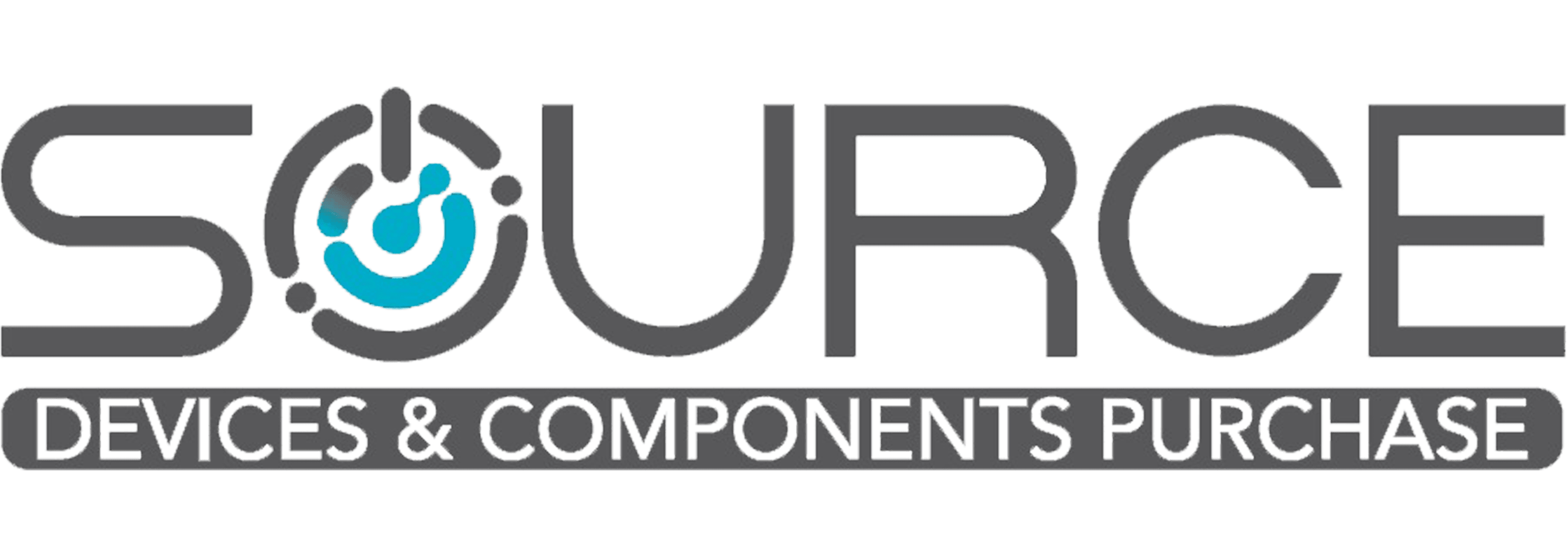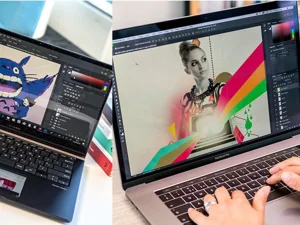استفاده همزمان از دو کارت گرافیک لپ تاپ و سوئيچ كردن بین آنها

اگر شما هم خرید لپ تاپ انجام داده باشید و یا یک کاربر لپ تاپ باشید قطعاً تا به حال اسم سوئیچکردن کارت گرافیک لپ تاپ یا تغییر کارت گرافیک پیش فرض لپ تاپ به گوشتان خورده است. امروزه در اکثر لپ تاپهایی که به بازار فروش لپ تاپ عرضه میشوند از دو کارت گرافیک استفاده میشود. در اکثر موارد یک کارت گرافیک ضعیفتر از کارت گرافیک دیگر است.
این استفاده دوتایی از کارت گرافیکها این امکان را به کاربر میدهد که در هنگام انجام کارهای سبکتر با لپ تاپ گرافیک ضعیفتر کار کند و گرافیک اصلی از کار بیفتد تا علاوه بر افزایش سرعت و کاهش دمای سیستم و عدم داغ کردن، برق کمتری مصرف شده و باتری مدت زمان بیشتری برق لپ تاپ را تأمین کند. پس اگر لپ تاپ با دو کارت گرافیک دارید و قصد دارید سوییچ میان دو کارت گرافیک لپ تاپ را بیاموزید در ادامه همراه ما باشید.
هدف از سوئیچکردن کارت گرافیک در لپ تاپ
به این علت که باتری لپ تاپها توان تامین کردن انرژی برای چیپهای گرافیک مجزا یا دو کارت گرافیک در سیستم را نداشتند، فلسفه وجود دو عدد چیپ گرافیک در لپ تاپ آغاز شد. بهمرور زمان و با پیشرفت سطح تکنولوژی و دانش بشر در امور رایانه و ابزارآلات الکترونیکی چیپهایی ارائه شدند که از کیفیت بالاتری بهرهمند بودند و به طبع مصرف انرژی بیشتری نیز به نسبت دیگر چیپهای گرافیکی پیشین خود داشتند.
به همین دلیل میزان مصرف شارژ باتری لپ تاپ به شدت افزایش پیدا میکرد و باتریهای لپ تاپ از نظر زمانی مدت کمتری را پاسخگوی کاربر بودند. به همین علت طراحان برای جلوگیری از مصرف بیش از اندازه باتری لپ تاپها، مفهوم سوئيچ كردن كارت گرافيك لپ تاپ را مطرح کردند. بهگونهای که برای انجام کارهای دم دستی گرافیکی و اجرای نرم افزارهای معمولی و انجام امور سادهای مثل وبگردی و تماشای فیلم و مواردی از این دست، چیپ گرافیک مجتمع یا Integrated Graphics درگیر شود و برای انجام کارهای گرافیکی مثل بازیهای رایانهای یا فعالیتهایی مثل تدوین فیلم و عکس و طراحیهای گرافیکی و... چیپ گرافیک مجزا یا Dedicated Graphic درگیر شود.
در همین زمینه: خرید رم لپ تاپ برای اجرای بازی های کامپیوتری
دلیل وجود دو کارت گرافیک در لپ تاپها
با توجه به موارد یاد شده فوق میتوان گفت دلیل سوییچ میان دو کارت گرافیک لپ تاپ برای ذخیره انرژی بیشتر در باتری لپ تاپ است. قطعاً تا کنون این مسئله به گوشتان خورده است که هرچه قدرت پردازنده سیستم بیشتر باشد مصرف برق و انرژی آن نیز با توجه به قدرت پردازش و سرعت آن افزایش پیدا میکند. این مسئله در مورد کارت گرافیکها نیز صدق میکند. کارت گرافیک مجزا قویتر و سریعتر از گرافیک مجتمع است به همین دلیل انرژی بیشتری هم مصرف میکند و باتری شما زودتر خالی میشود.
اما خوشبختانه با به وجود آمدن تکنولوژی سوئیچکردن بین دو کارت گرافیک، فقط مواقعی که نیاز به کارت گرافیک قوی باشد و استفاده از کارت گرافیک دوم لپ تاپ نیاز باشد کارت گرافیک مجزا وارد عمل میشود. در غیر این صورت از همان کارت گرافیک مجتمع که برای کارهای دم دستی است استفاده میشود. و در آخر با این امکان و با توجه به اینکه تنها زمانی که به کارت گرافیک قویتر نیاز است شروع به کار میکند، باتری لپ تاپ دیرتر خالی میشود و مصرف انرژی لپ تاپ بر روی حداقلترین حالت ممکن قرار میگیرد.
پیش نیاز سوئیچکردن میان دو کارت گرافیک در لپ تاپها
در اکثر لپ تاپها یک گرافیک اینتل و یک گرافیک از برندهای دیگر موجود است. در این بین کارت گرافیکهای NVidia و AMD به صورت کامل با کارت گرافیکهای اینتل همخوانی دارند و میتوان آنها را سوئیچ کرد. به همین منظور در ابتدا نیاز به این موضوع است که شما دو گرافیک بر روی سیستمتان نصب داشته باشید. پس از اطمینان از نصب کارتهای گرافیک از بابت نصب بودن درایور کارت گرافیکها اطمینان حاصل کنید. پیشنهاد ما در سورس کامپیوتر به شما این است که ابتدا کارت گرافیک اینتل یا یکپارچه نصب شود سپس کارت گرافیک دوم را که از قدرت بهتر و بالاتری برخوردار است نصب نمایید.
مراحل سوئیچکردن میان دو کارت گرافیک لپ تاپ
در این قسمت از مقاله به بررسی سوییچ میان دو کارت گرافیک لپ تاپ یکی AMD و دیگری که NVidia است، پرداختهایم. در ادامه شما را با سوئیچ مرحله به مرحله این کارت گرافیکها راهنمایی می کنیم. پس اگر شما هم قصد سوئیچکردن بین این دو کارت گرافیک را دارید مرحله به مرحله همراه با ما مراحل کار را دقیقا انجام دهید تا بتوانید این کار را به راحتی هرچه تمام انجام دهید.
• روش سوئیچ از گرافیک intel به NVidia (Geforce):
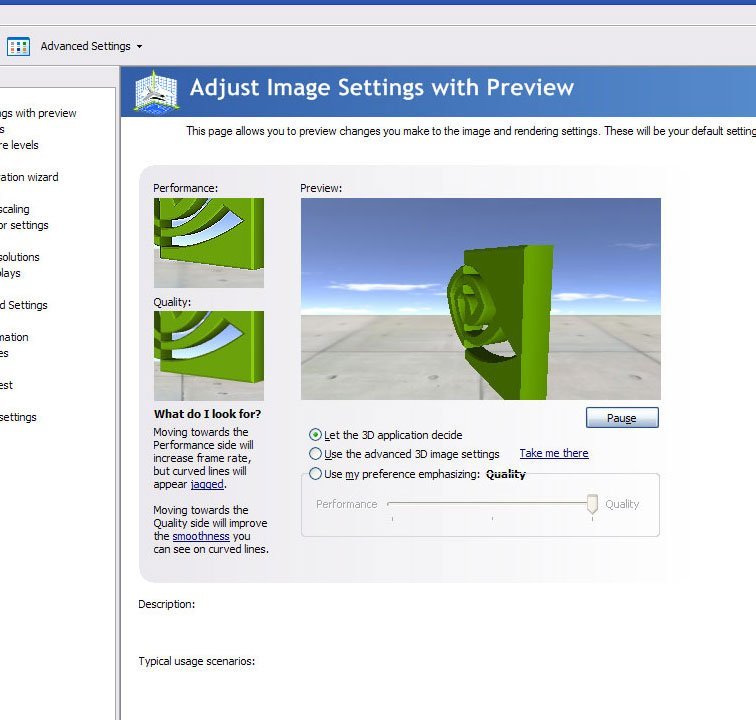
در خصوص تنظیمات کارت nvidia از طریق Nvidia Control Panel در دسکتاپ کلیک راست کنید و Nvidia Control Panel را باز کنید. در پنجره باز شده روی Manage 3D Applications کلیک کنید.
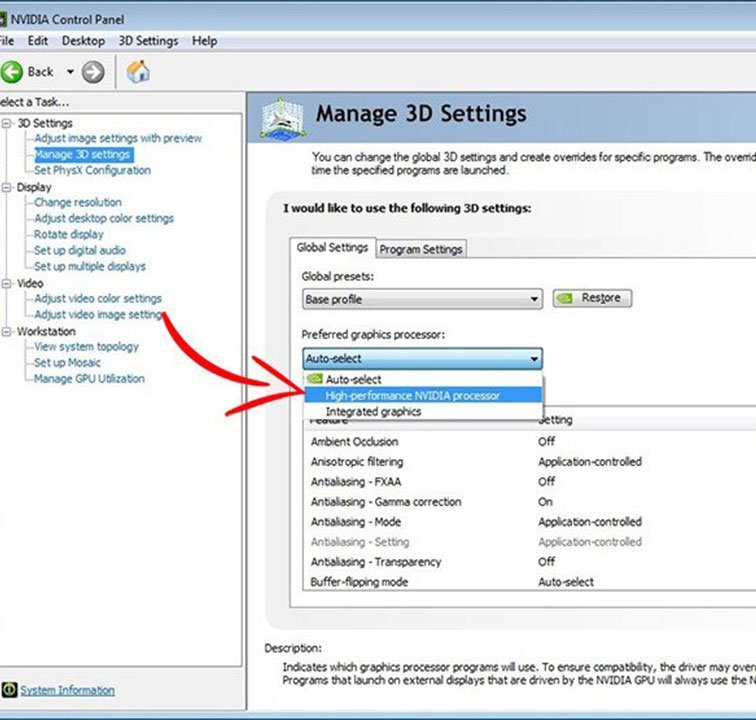
در تب Global settings جعبه کشویی را باز کرده و آن را روی High Performance تنظیم کنید. اکنون وارد تب Program Settings شوید و با کلیک روی Add بازی یا برنامهای که میخواهید با گرافیک قویتر اجرا کنید را انتخاب کنید.اکنون وارد تب Program Settings شوید و با کلیک روی Add بازی یا برنامهای که میخواهید با گرافیک قویتر اجرا کنید را انتخاب کنید. همینطور میتوانید کارت گرافیک را برای اجرای برنامه مورد نظرتان سوئیچ کنید. با این تفاسیر شما به راحتی میتوانید تنظیمات کارت nvidia را شخصی سازی نمایید.
• روش سوئیچ از گرافیک ATI/AMD Radeon:
در ابتدا وارد کنترل پنل کارت گرافیک AMD میشویم. (در این بخش ممکن است تصاویر بسته به مدل کارت گرافیک متفاوت باشد در نظر داشته باشید مراحل همان مراحل است تنها ممکن است شمای گرافیکی کنترل پنل تغییر پیدا کرده باشد)
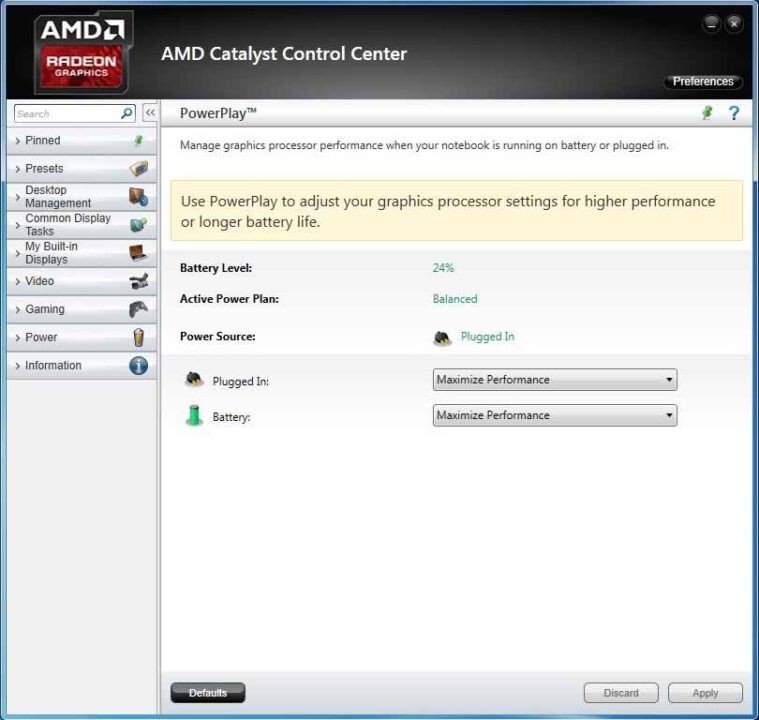
پس از باز شدن صفحه کنترل پنل روی Graphics و سپس بر روی PowerPlay کلیک کنید. در صفحه باز شده SetPluge و Battery را روی بیشترین حالت یعنی Maximum Performance تنظیم کنید. سپس با زدن دکمه Apply تنظیمات وارده را ذخیره کنید.
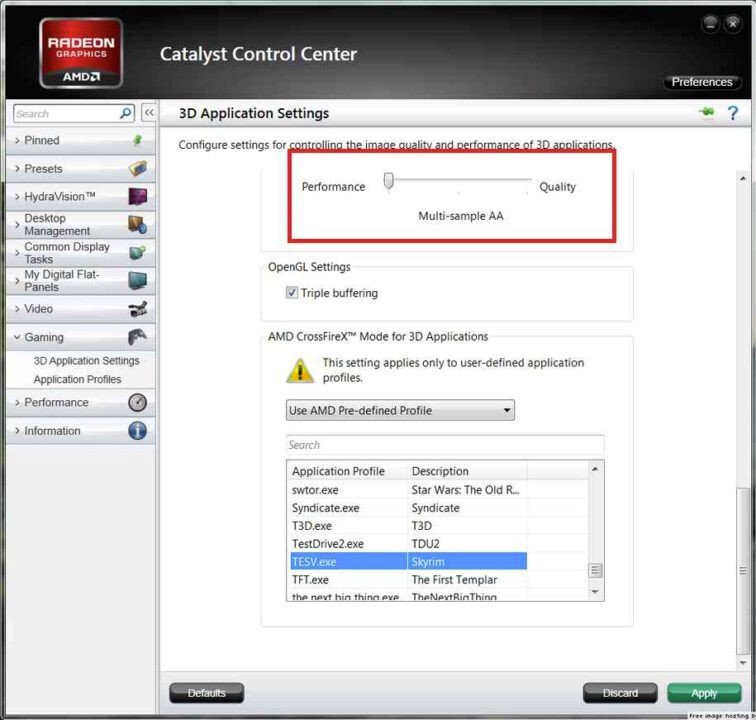
در برخی کنترل پنلها باید منو کشویی Graphics را باز کرده و روی 3D Application Setting کلیک کنید. در صفحه باز شده لغزنده را به سمت Performance ببرید. سپس برای ذخیره تغییرات بر روی Apply کلیک کنید.
روش اجرای نرم افزار خاص با پردازنده گرافیکی خاص
در برخی موارد است که ما برای یک نرم افزار همیشه از یک کارت گرافیک خاص استفاده می کنیم. برای مثال یک بازی رایانهای که نیاز به گرافیک بالایی برای اجرا دارد و ما میخواهیم که همیشه از کارت گرافیک قویتر برای اجرای این برنامه استفاده شود. برای اینکه در هنگام اجرای یک نرمافزار خاص از کارت گرافیک خاصی استفاده کنیم باید مراحل زیر را انجام دهیم.
در همین زمینه: معرفی بهترین لپ تاپ های گیمینگ
در ابتدا بر روی آیکون نرم افزار مورد نظر در پنجره اصلی ویندوز کلیک میکنیم. منوی کشویی Run with Proccess کلیک کرده و از منوی کشویی باز شده در جلوی آن بر روی حالت و گرافیک مورد نظر کلیک میکنیم و پس از آن سیستم آن نرم افزار را با همان کارت گرافیک اجرا خواهد کرد.
شاید برای تان مفید باشد:
کلام آخر
اگر شما هم یک کاربر لپ تاپ هستید و نرم افزارها و بازیهای رو سیستم شما از گرافیک مناسبی برخوردار نیستند و همچنین شما از بابت وجود یک کارت گرافیک قوی در لپ تاپ خود و نصب بودن درایور آن مطمئن هستید، دلیل این اتفاق این است که کارت گرافیک شما نیاز به تنظیمات سوئیچ دارد. در این مقاله که توسط تیم متخصص سورس کامپیوتر تهیه و تنظیم شده به شما نحوه سوییچ میان دو کارت گرافیک لپ تاپ را به صورت کامل آموزش دادهایم.
امید است که این آموزش تمامی مشکلات شما را در حل مشکل سوئیچکردن کارت گرافیک هموار نماید. اگر شما نیز از مشتریان ما هستید، در صورت بروز مشکل سوئیچ شدن کارت گرافیک و عدم توانایی حل با راهنماییهای بالا میتوانید با متخصصین ما در سورس کامپیوتر تماس حاصل فرمایید و از مشاوره و راهنمایی متخصصین ما در جهت حل مشکلات رایانهای خود استفاده کنید. از اینکه تا انتهای این مقاله همراه سورس کامپیوتر بودید، سپاسگزاریم.